怎么把视频放到ppt上
相关话题
在演讲ppt有时我们需要一些视频来充实内容,那怎么把视频放到ppt上呢,小编为你解怎么把视频放到ppt上这个问题,希望对你有所帮助。
把视频放到ppt上的方法
第一步:打开需要插入视频的ppt,单击“插入”标签,最右侧可以看到“视频”项。
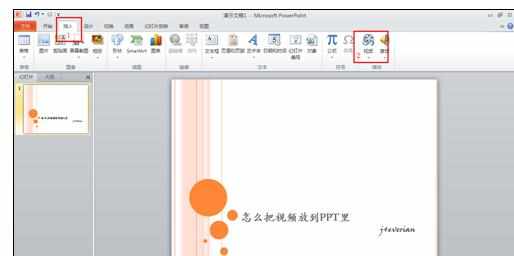
第二步:单击视频项图标下向下的小箭头,选择要插入的视频来源。
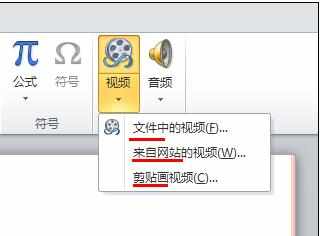
可见视频来源有三:
A、文件。即插入已经下载好的视频文件。
B、网站。插入视频链接。
C、剪切画。即插入ppt自带剪贴画中的视频。
第三步:插入视频,分别讲一下吧。
A、嵌入来自文件的视频。
1、在“普通”视图下,单击要向其中嵌入视频的幻灯片。
2、在“插入”选项卡上的“媒体”组中,单击“视频”下的箭头,然后单击“文件中的视频”。
3、在“插入视频”对话框中,找到并单击要嵌入的视频,然后单击“插入”。
[提示]您也可以单击内容布局中的“视频”图标来插入视频。
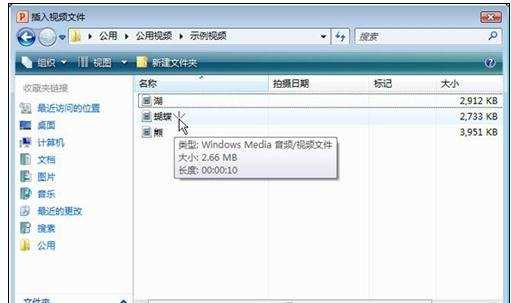
B、来自网站的视频。
1、在“幻灯片”选项卡上的“普通”视图中,单击要为其添加视频的幻灯片。
2、在浏览器中,转到包含要链接到的视频的网站,例如 YouTube 或 hulu。
3、在网站上,找到该视频,然后找到并复制“嵌入”代码。
[注释]大多数包含视频的网站都包括嵌入代码,但嵌入代码的位置会因每个网站的不同而不同。而且,某些视频没有嵌入代码,因此无法链接到这些视频。另外需澄清一点,虽然这些代码被称为“嵌入代码”,但实际上是链接到视频,而不是将其嵌入演示文稿中。
示例如下:在 YouTube 中,单击“共享”,选择“使用旧的嵌入代码”复选框,单击“嵌入”,然后复制嵌入代码。
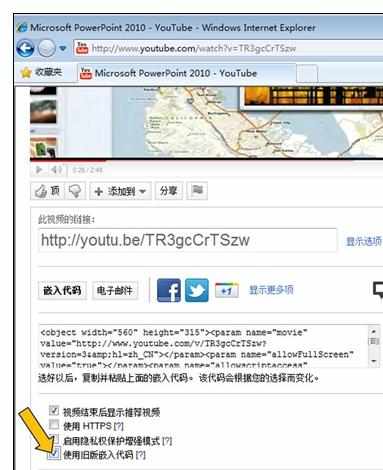
4、返回 PowerPoint 中,在“插入”选项卡上的“媒体”组中,单击“视频”下方的箭头。
5、单击“来自网站的视频”。
6、在“来自网站的视频”对话框中,粘贴嵌入代码,然后单击“插入”。
C、剪贴画视频。
1、在“普通”视图中,单击要在其中嵌入动态 GIF 文件的幻灯片。
2、在“插入”选项卡上的“媒体”组中,单击“视频”下的箭头,然后单击“剪贴画视频”。
3、在“剪贴画”任务窗格中的“搜索”框中,输入描述所选的要预览的动态 GIF的关键字。
4、在“搜索类型”框中,选择要应用于搜索范围的复选框。
5、单击“搜索”。
[提示]您可能需要对视频剪辑请求进行几次修改,才能得到所需的结果。如图n.
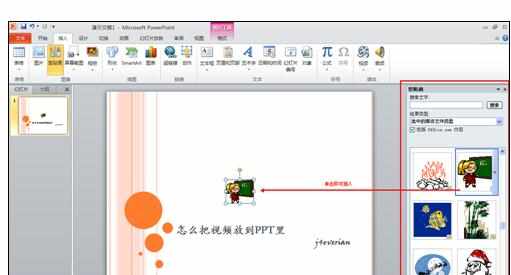
第四步:预览。
阅读视图与幻灯片放映均可预览效果。
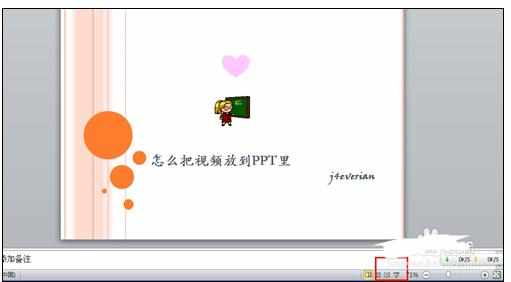
第五步:保存。


怎么把视频放到ppt上的评论条评论